Mengenal aplikasi CorelDRAW
Oktober 11, 2022
Pengertian Corel Draw
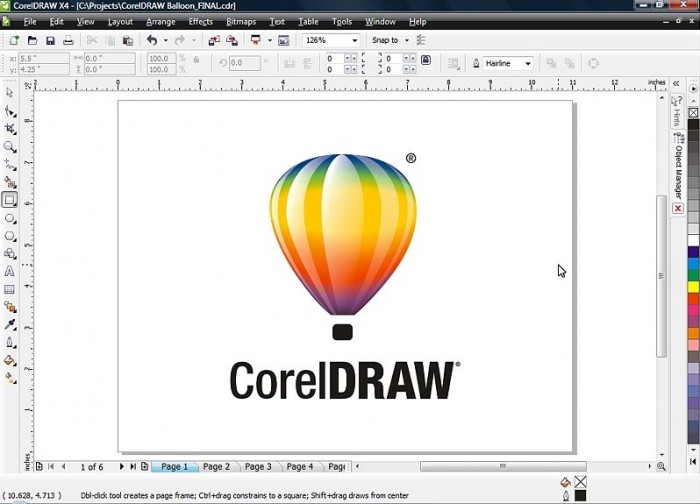
Pengertian Corel Draw adalah sebuah program komputer editor grafik vektor yang berfungsi untuk mengolah gambar dan banyak digunakan pada bidang publikasi, percetakan, dan bidang lain yang membutuhkan proses visualisasi.
Corel Draw (ditulis:CorelDraw) merupakan software yang dikembangkan oleh Corel Corporation, perusahaan perangkat lunak yang berbasis di Ottawa, Kanada.
Fungsi Corel Draw
Corel Draw menawarkan beragam keunggulan kepada penggunanya. Sebagai program yang banyak digunakan untuk proses visualisasi.
Corel Draw dapat menghasilkan gambar dengan kualitas baik dan tidak kalah dengan bitmap meskipun berbasis vektor. Berikut ini adalah beberapa fungsi dan kegunaan dari coreldraw;
1. Membuat Desain Logo
Sebuah perusahaan, website, toko ataupun lembaga membutuhkan logo sebagai lambang identitas kebanggaannya. Para desainer grafis biasanya menggunakan Corel untuk membuat hal tersebut.
2. Membuat Desain Brosur, Poster dan Undangan
Membuat brosur atau undangan lebih menarik jika tampilannya gak flat. Dengan coreldraw kamu bisa membuat desain lebih menarik, apalagi dengan banyaknya pilihan font yang bisa dikombinasikan dengan gambar dan beragam warna.
3. Membuat Desain Sampul Buku
Sebuah buku akan terlihat menarik jika covernya juga menarik. Corel banyak digunakan untuk membuat sampul buku, mulai dari cover yang bergaya desain sederhana sampai rumit.
4. Membuat Ilustrasi
Corel juga biasa digunakan untuk membuat ilustrasi, misalnya ilustrasi serigala yang tengah mengaum di tengah bulan purnama dan sebagainya.
5. Membuat Kartun
Kamu bisa berkreasi dengan garis dan lengkungan untuk menciptakan tokoh imajinatif seperti dalam dunia perkartunan. Kamu bisa membuat gambar kartun yang dirangkai dengan plot cerita, sehingga nanti menjadi sebuah komik yang dapat dinikmati para pembaca.
Sejarah Corel Draw Singkat
Pendiri Corel Corporation adalah Michael Cowpland yang lahir 23 April 1943 di Bexhill, Inggris. Beliau lulus Bachelor of Engineering di Universitas Imperial, London sebelum pindah ke Kanada dan meraih gelas master juga Ph.D. dari Carleton University, Kanada.
Sebelum mendirikan Corel, Michael Cowpland dan Terry Mathews pernah mendirikan perusahaan telekomunikasi bernama Mitel Corporation yang sukses besar di tahun 70-an sampai awal 80-an.
Namun pada akhirnya, karena masalah manajemen, ekspansi dan pengembangan perusahaan yang gagal di tahun 1984 perusahaan dibeli oleh British Telecom.Tak lama, Michael Cowpland dan rekannya keluar dari perusahaan tersebut.
Dengan dana segar, Cowpland mencoba peruntungan kembali dengan mendirikan COwpland REsearch Laboratory atau setelahnya kita kenal dengan singkatan Corel. Pada awalnya corel berfokus pada pengembangan printer laser untuk komputer pribadi.
Namun, dalam perjalanan, corel kesulitan menembus pasar persaingan, terlebih beberapa produsen di Asia berani mengeluarkan harga murah untuk produk-produk serupa.
Perusahaan pun kemudian mengubah arah dengan memproduksi perangkat lunak yang mendukung pekerjaan-pekerjaan yang berkaitan dengan dekstop publishing.
Dan pada tahun 1987 Corel mempekerjakan para programmer diantaranya adalah Pat Beirne dan Michel Bouillon untuk menyusun software CorelDraw. 2 tahun setelahnya, CorelDraw diperkenalkan di 1989 dan meledak di pasaran.
Kelebihan dan Kekurangan Corel Draw

Bila berbicara kekurangan kelebihan, pasti ada yang harus diperbandingkan. Siapa vs siapa. CorelDraw sendiri biasanya disandingkan dengan Adobe Ilustrator (AI), karena memiliki fungsi atau kegunaan yang sama;
Kelebihan CorelDraw
1. Lebih User Friendly
Untuk pengguna awam, tampilan CorelDraw lebih bersahabat dibandingkan AI. Tampilan Coreldraw sederhana dan pengguna mungkin lebih terbiasa karena tata letak dan warna latarnya mirip seperti ms word. Sedangkan Fitur-fitur AI lebih kompleks dan tersembunyi.
2. Formart Import dan Export Cukup Lengkap
Coreldraw mempunyai banyak format save data baik untuk keperluan import maupun export data. Bahkan coreldraw menyediakan format AI, artinya data yang dibuat di coreldraw bisa juga dibuka di Adobe Illustrator yang notabene adalah rivalnya. Ini tidak berlaku sebaliknya.
3. Resolusi Tinggi
CorelDraw menyediakan resolusi atau kapasitas gambar yang besar, ukurannya mulai dari inchi, milimeter, centimeter sampai kilometer. Jadi software ini cocok digunakan pada industri yang kadang harus mencetak gambar dalam skala gambar besar.
4. Ramah di Percetakan
Bagaimanapun Corel lebih populer dibandingkan produk keluaran kompetitornya. Ketika akan mencetak/print gambar ke percetakan, software yang terinstal dalam komputer mereka adalah Corel.
Ini masalah ketika anda membawa file dengan format bawaan Adobe (misalnya) ke percetakan. Mereka tentu saja akan menolak dan mau tidak mau kita harus menyesuaikan dengan software yang ada di kompuer mereka.
Kekurangan
1. Ukuran file besar
Apikasi ini menuntut penggunaan PC yang memiliki spesifikasi mumpuni dan dalam sektor RAM yang tinggi karena ukuran filementah yang dihasilkan bisa cukup besar. Apalagi jika desainnya terbilang kompleks.
2. Sulit untuk membuat tabel
Karena berbasis vektor, membuat tabel di Corel Draw agak sedikit sulit karena membutuhkan beberapa klik untuk mendapatkan hasil tabel sesuai dengan yang diinginkan.
3. Color Space harus dikoreksi sebelum penggunaan secara profesional
Permasalahan terbesar yang dihadapi oleh desainer grafis ketika menggunakan Corel Draw adalah akurasi warna dari palet yang disediakan. Tak jarang, warna yang digunakan tidak sesuai dengan hasil cetakan.
Bagian - bagian CorelDRAW
 Peta bagian-bagian CorelDRAW
Peta bagian-bagian CorelDRAW1. Title Bar
Title Bar adalah area yang menampilkan judul / nama file yang sedang di buka.
2. Menu Bar
Menu Bar merupakan area yang berisi menu > dengan perintah-perintah yang dikelompokkan berdasarkan kategori yaitu : File, Edit, View, Layout, Arrange, Effects, Bitmaps, Text, Table, Tools, Windows dan Help.
3. Toolbar / Standar bar

Toolbars berisi Kumpulan ikon yang memiliki fungsi tertentu dan digunakan untuk mempermudah pengaksesan sebuah perintah / tool.
4. Property Bar

Adalah bagian yang berisi alat yang aktif (Active Tools) yang akan muncul jika pengguna mengklik tools tertentu atau membuat objek tertentu. Maka dari itu, Ptoperty Bar dapat berubah-ubah dan tidak sama antara satu tools dengan tools yang lain. Contoh jika pengguna mengklik Rectangle Tool, maka Property Bar yang ditampilkan adalah perintah-perintah yang berkaitan dengan tool tersebut.
5. Control Windows
Control Window merupakan Kumpulan tombol pengatur tampilan jendela CorelDRAW atau jendela Drawing yang Terdiri dari Minimize, Maximize, Restore, Close.
Pada versi CorelDRAW X7 sampai yang terbaru, fitur ini di hapus dan sebagai gantinya pihak pengembang menambahkan fitur baru yaitu ‘Tab Navigation’ yang berfungsi untuk memudahkan pengguna untuk berpindah ke file lain.
6. Toolbox
Toolbox merupakan Bagian utama berupa Tools / alat untuk membuat, mengisi, dan memodifikasi suatu objek ataupun gambar dala CorelDRAW. berikut ini dan icon tool lengkap yang terdapat dalam toolbox:
6.1 Pick Tool

Tool default yang berfungsi untuk memilih obyek yang digambarkan dengan lambang anak panah. Pada prinsipnya untuk mengaktifkan semua sarana-sarana operasi yang terdapat dalam tampilan CorelDRAW yaitu untuk menunjuk perintah, menunjuk obyek dan mengaktifkannya.
6.2 Shape Tool

Tool yang berfungsi untuk melakukan pengeditan secara halus dan terutama untuk obyek kurva dan teks dengan memanipulasi jumlah node pada objek kurva atau text sesuai kebutuhan.
Tool lain yang terdapat di bagian ini rata-rata memiliki fungsi yang hampir sama, Anda bisa mencoba satu-persatu untuk melihat fungsinya
6.3 Crop Tool

Crop Tool fungsinya adalah untuk memotong dan menghapus sebuah objek kurva ataupun bitmaps, Eraser, Knife Tools, dan Virtual Segment Delete juga memiliki fungsi yang sama yaitu menghapus objek tertentu hanya saja dengan cara kerja yang berbeda.
6.4 Zoom Tool

Zoom Tool digunakan untuk memperbesar atau memperkecil tampilan obyek secara positif dan negatif, perbesaran dengan perbandingan 1 : 1 serta perbesaran obyek terpilih dan sebagainya.
6.5 Freehand Tool

Freehand tool adalah tool untuk pembuatan berbagai model garis, kurva, dan menggambar bebas, dalam tool ini terdapat beberapa tool yang memiliki fungsi sama antara lain : 2-Point Line, Bezier, Artistic Media, Pen, B-Spline, Polyline, 3-Point Curve.
Kesemuanya merupakan tools yang digunakan untuk membuat garis, Anda tidak perlu menguasai semuanya cukup salah satu saja yang menurut Anda nyaman digunakan. Silahkan coba satu persatu tools nya untuk merasakan tingkat kesulitan penggunaannya
6.6 Smart Fill Tool

Smart Fill digunakan untuk memberikan warna bidang dan warna outline sekaligus dan dapat memberikan efek duplikasi dan grouping pada bidang berbeda-beda dengan warna yang sama dari smart fill tool.
6.7 Retangle Tool

Tool ini digunakan untuk pembuatan obyek kotak, bujur sangkar, persegi panjang, atau segi empat.
6.8 Ellipse Tool

Tool ini digunakan untuk pembuatan obyek lingkaran baik berupa elips/oval, pie atau arc
6.9 Polygon Tool

Dan tool ini dipakai untuk membuat objek segitiga, segi empat, segi lima dan objek-objek polygon lainnya. Dalam tool ini terdapat pula tool Star, Compleks Star, Graph Paper, Spiral.
6.10 Basic Shape Tool

Nah Untuk Tool ini digunakan membentuk obyek bentuk dasar yang sudah disiapkan oleh program CorelDRAW secara default seperti bubble comment, Arrow Shape, Banner Shape dan lain-lain.
6.11 Text Tool

Sudah jelas tool ini digunakan untuk membuat teks artistik. Walaupun pada tool ini tidak terdapat flyout, tetapi tool ini mempunyai tool lain yaitu Paragraph Formatting dan Character Formatting pada sub menu text pada Property Bar standard.
6.12 Table Tool

Table Tool digunakan untuk membuat table pada CorelDRAW, untuk mengatur banyaknya kolom dan baris terdapat di bagian Property Bar.
6.13 Parallel Dimension Tool

Fungsi dari Paraller Dimension Tool ini adalah untuk menggambar garis paraller yang menunjukan ukuran suatu objek ataupun luasnya.
6.14 Straigth-Line Connector Tool

Dan tool ini berfungsi untuk menggambar sebuah garis lurus untuk menghubungkan dua buah objek, tool ini hanya terdapat pada CorelDRAW versi X5 keatas
6.15 Blend Tool

Blend Tool berfungsi untuk mencampurkan (Blend) dua buah objek dengan memadukan perubahan bentuk objek dan warna yang kompleks antara kedua obejek yang di campurkan.
Dalam Tool ini terdapat beberapa tool lain antara lain :
- Contour Tool:
digunakan untuk membuat serangkaian bentuk konsentris dari sebuah objek - Distort Tool : digunakan untuk mendistorsi objek dengan menerapkan efek push & pull, zipper dan efek twister.
- Drop Shadow:
digunakan untuk membuat bayangan sebuah objek kurva, text, ataupun gambar - Envelope:
digunakan untuk mengubah bentuk suatu objek atau text dengan mengubah atau menyeret node dari bentuk aslinya. - Extrude:
digunakan untuk membuat efek 3D pada suatu objek, tool ini juga digunakan untuk membuat efek Long Shadow pada Flat Desain. - Transparency:
digunakan untuk memberikan efek transparansi di sebuah objek baik kurva, text, ataupun bitmaps
6.16 Color Eyedropper Tool

Tool ini digunaka untuk mengambil sampel atau contoh warna yang berupa prosentase campuran warna dari obyek terpilih dan diterapkan pada obyel lain agar warnanya sama.
6.17 Outline Pen Tool
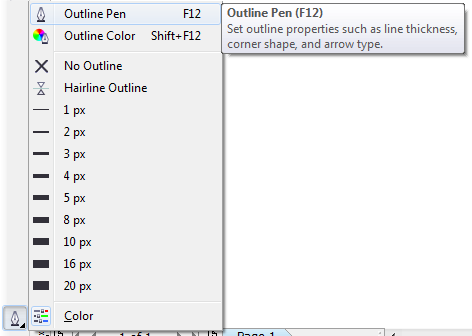
Tool untuk mengatur segala sesuatu tentang outline atau garis sisi luar obyek meliputi ketebalan, warna, menghapus outline dan sebagainya.
6.18 Fill Tool

Tool untuk mengatur segala sesuatu tentang fill obyek atau warna dari obyek meliputi pengaturan warna, menghapus fill dan sebagainya.
6.19 Interactive Fill Tool

Tool untuk membuat gradasi warna pada sebuah objek kurva atau text di CorelDRAW. Mesh fill juga menghasilkan graadsi warna hanya saja penggunaannya lebih komplek, namun jika Anda sudah mahir hasil gradasi yang dihasilkan bisa membuat desain Anda seperti terlihat realistik
7. Drawing window
Drawing Window merupakan Area diluar Drawing Page yang dapat juga digunakan untuk membuat atau memodifikasi objek.
8. Drawing Page
Drawing Page merupakan Area lembar kerja berbentuk persegi dengan ukuran yang bisa diubah-ubah mengacu pada ukuran standar kertas, dimana setiap objek gambar yang terdapat di area tersebut dapat dicetak. Area ini juga dikenal sebagai Printable Area, dan Objek yang terdapat diluar dari area ini tidak akan ikut tercetak dan akan otomatis terpindah ke Master Page.
9. Ruler
Ruler merupakan Batas horizontal dan vertikal yang digunakan untuk menentukan ukuran dan posisi objek pada sebuah gambar.
10. Color Palette
Color Palette merupakan bagian yang berisi contoh warna Default yang dapat digunakan untuk langsung mewarnai suatu objek kurva atau text.
11. Document Navigator
Document Navigator adalah Area di pojok kiri bawah Drawing Window yang berisi pengontrol untuk berpindah dari satu halaman ke halaman gambar yang lain.
12. Status Bar
Status Bar Menampilkan status objek yang sedang aktif dan posisi kursor di jendela serta warna yang digunakan pada objek tersebut
13. Navigator
Navigator adalah Tombol pada pojok kanan bawah Drawing Window yang berguna untuk membuka tampilan Drawing Window dalam ukuran yang kecil. Tombol tersebut dapat membantu Anda untuk bergerak pada gambar yang Anda kerjakan cara menggunakannya hanya dengan mengeklik kiri mouse dan menahannya.
14. Docker
Jendela yang berisi perintah dan setting (pengaturan) yang relevan pada alat (tool) tertentu. Semisal Objeck Manager, Color Pallete, Text Property, Fillet and Scallop dan sebagainya, Anda bisa menambahkan atau mengurangi docker sesuai keinginan.
14. Tab Navigation
Fitur ini hanya tersedia di versi X7 sampai terbaru, berfungsi untuk memudahkan pengguna menambah atau berpindah ke lembar kerja lain tanpa perlu meload ulang software Corel. Hanya dengan sekali klik pengguna bisa leluasa berpindah ke file lain untuk copy paste atau lainnya.
Perbedaannya dengan Document Navigator adalah Document Navigator menambah atau berpindah ke halaman lain tapi masih dalam satu file yang sama, sedangkan Tab Navigation digunakan untuk berpindah atau menambah fle lembar kerja baru.


0 komentar